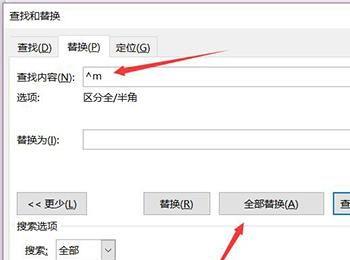在使用word排版文档时,有时会多出一些空白页,然而有些人却不知道如何删除多出的空白页,这里小编就给大家分享在word文档中如何删除空白页。

操作方法
-
01
双击打开word文档,在打开页面,单击新建空白文档,在主页面,单击插入选项卡,在插入选项卡功能区,页面组,单击插入若干个空白页,分别在1,3,5,空白页输入数字。
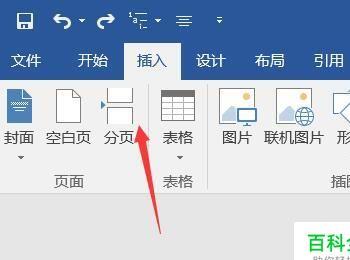
-
02
把鼠标光标移到第二页上,然后按键盘上的,Delete键删除空白页。Delete可以删除鼠标光标后一页的空白页。
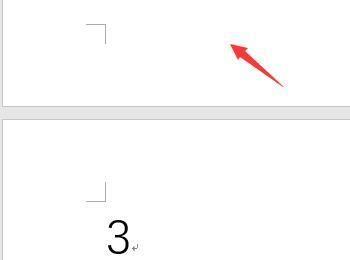
-
03
删除第四页空白页,把鼠表光标移动到第五页第一个字符前,按Backspace键,删除第四页空白页。Backspace键可以删除鼠标光标前面的空白页。
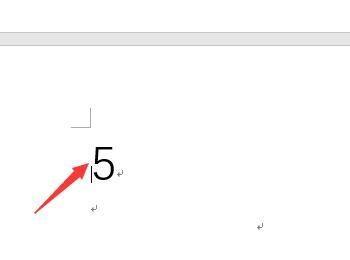
-
04
有时你会发现以上两种方法失灵,空白页面无法被删除,这时你可以单击开始选项卡,在开始选项卡功能区,段落组中,单击显示隐藏标记。

-
05
你就会发现空白页隐藏的分隔符,这时你可以按Delete键或者Backspace键删除分隔符。
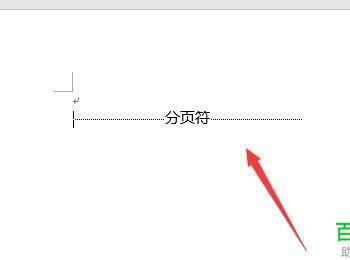
-
06
在删除分隔符后,直接按Backspace键,删除该空白页即可。
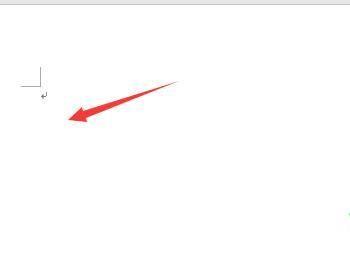
-
07
如果文档中含有大量的空白页,你可以单击开始选择卡,在开始选项卡功能区,编辑组中,单击替换,弹出替换和查找对话框。
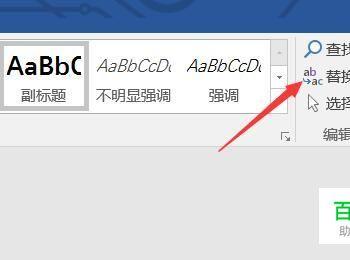
-
08
在替换和查找对话框中,把鼠标光标移动到查找内容框中,然后单击左下角,更多按钮。
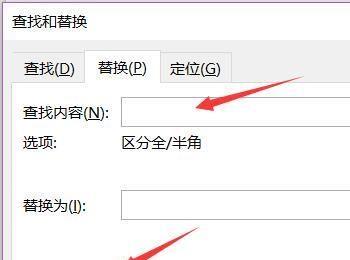
-
09
在弹出的新的页面中,单击页面下方特殊格式按钮,弹出下拉菜单栏。
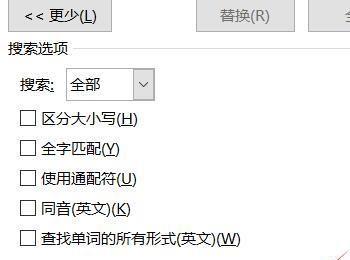
-
10
在特殊格式下拉菜单中,单击手动分页符。
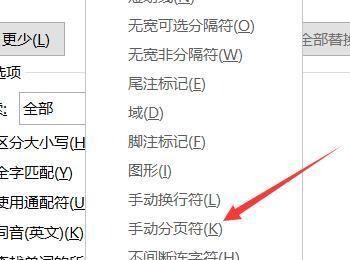
-
11
在查找和替换对话框中,直接单击全部替换,然后所有的空白页就会被删除。